BigBlueButton 2.4
| [gesichtete Version] | [gesichtete Version] |
Keine Bearbeitungszusammenfassung |
Keine Bearbeitungszusammenfassung |
||
| Zeile 1: | Zeile 1: | ||
- Hinweis: Diese Seite ist im Entwurfsstatus, die Inhalte sind noch nicht gültig - | - Hinweis: Diese Seite ist im Entwurfsstatus, die Inhalte sind noch nicht gültig - | ||
BigBlueButton | BigBlueButton wurde Ende Februar 2022 auf die neue Version 2.4 upgedatet. Nachfolgend sind die wichtigsten Veränderungen beschrieben. | ||
=== | === Veränderungen mit Blick auf Moderation und Interaktion === | ||
<loop_accordion> | <loop_accordion> | ||
<loop_row> | <loop_row> | ||
| Zeile 9: | Zeile 9: | ||
Das Layout für eine Webkonferenz kann umgestellt werden</loop_title> | Das Layout für eine Webkonferenz kann umgestellt werden</loop_title> | ||
BigBlueButton 2.4 erlaubt es allen Teilnehmer*innen den Layout-Typ für eine laufende Konferenz zu ändern. Die Einstellungsmöglichkeit findet sich oben rechts im Einstellungsmenü (drei vertikale Punkte) unter "Anwendung". | BigBlueButton 2.4 erlaubt es allen Teilnehmer*innen, den Layout-Typ für eine laufende Konferenz zu ändern. Die Einstellungsmöglichkeit findet sich oben rechts im Einstellungsmenü (drei vertikale Punkte) unter "Anwendung". | ||
[[File:Screenshot_Layout_Modus.PNG]] | [[File:Screenshot_Layout_Modus.PNG]] | ||
Neben dem | Neben dem "Benutzerdefinierten Layout", sind "Automatisches Layout", "Präsentation im Zentrum" und "Video im Zentrum" verfügbar. Die Einstellung hat nur Auswirkungen auf die eigene Ansicht der Webkonferenz. | ||
Zusätzlich haben die Moderator*innen die Möglichkeit, das Layout "Präsentation im Zentrum" und "Video im Zentrum" an alle zu verteilen und damit zu erzwingen. | Zusätzlich haben die Moderator*innen die Möglichkeit, das Layout "Präsentation im Zentrum" und "Video im Zentrum" an alle zu verteilen und damit zu erzwingen. | ||
| Zeile 41: | Zeile 41: | ||
[[File:Screenshot_BBB_Gruppenraeume_umbenennen.PNG]] | [[File:Screenshot_BBB_Gruppenraeume_umbenennen.PNG]] | ||
</loop_row> | </loop_row> | ||
<loop_title>Miniaturmodus beim Bildschirmteilen</loop_title> | |||
Wenn man seinen Bildschirm teilt, ist dieser für einen selbst erst einmal in einem kleinen Fenster zu sehen. Alle anderen sehen den geteilten Bildschirm wie gewohnt auf der gesamten Präsentationsfläche. Möchte man selbst die Ansicht so haben wie die Teilnehmer*innen, muss man einmal auf das "Vergrößern"-Icon oben rechts klicken, um den geteilten Bildschirm auf der gesamten Präsentationsfläche anzuzeigen. | |||
[[File:screenshot_bbb_2.4_bildschirm_teilen.PNG|500px]]</loop_row> | |||
</loop_row> | |||
<loop_title>Chat-Beiträge von Moderator*innen sind fett gedruckt</loop_title> | |||
Um die Chat-Beiträge von Moderator*innen besser erkennen zu können, sind diese fett gedruckt. | |||
[[File:Screenshot Chat-Beitrag Fettdruck.png|400px]] | |||
</loop_row> | |||
<loop_row> | <loop_row> | ||
<loop_title>Moderator*innen können Aktivitäten auf einem neuen Learning Dashboard einsehen</loop_title> | <loop_title>Moderator*innen können Aktivitäten auf einem neuen Learning Dashboard einsehen</loop_title> | ||
| Zeile 56: | Zeile 66: | ||
</loop_accordion> | </loop_accordion> | ||
=== | === Veränderungen mit Blick auf Technik=== | ||
<loop_accordion> | <loop_accordion> | ||
<loop_row> | <loop_row> | ||
| Zeile 72: | Zeile 82: | ||
</loop_accordion> | </loop_accordion> | ||
=== | === Veränderungen mit Blick auf Aufzeichnungen === | ||
<loop_accordion> | <loop_accordion> | ||
| Zeile 82: | Zeile 92: | ||
<loop_title>In den Aufzeichnungen werden Links zu geteilten Videos angezeigt</loop_title> | <loop_title>In den Aufzeichnungen werden Links zu geteilten Videos angezeigt</loop_title> | ||
Werden Videos über den Button "Video teilen" in einer Webkonferenz gezeigt, wird der Link zu dem gezeigten Videos jetzt im öffentlichen Chat angezeigt, sodass Personen, die sich nur die Aufzeichnung ansehen, auch die gezeigten Videos betrachten können. Die gezeigten Videos selbst werden nach wie vor nicht aufzeichnet. | Werden Videos über den Button "Video teilen" in einer Webkonferenz gezeigt, wird der Link zu dem gezeigten Videos jetzt im öffentlichen Chat angezeigt, sodass Personen, die sich nur die Aufzeichnung ansehen, auch die gezeigten Videos betrachten können. Die gezeigten Videos selbst werden nach wie vor nicht aufzeichnet. | ||
</loop_row> | </loop_row> | ||
</loop_accordion> | </loop_accordion> | ||
Version vom 17. Februar 2022, 10:16 Uhr
- Hinweis: Diese Seite ist im Entwurfsstatus, die Inhalte sind noch nicht gültig -
BigBlueButton wurde Ende Februar 2022 auf die neue Version 2.4 upgedatet. Nachfolgend sind die wichtigsten Veränderungen beschrieben.
Veränderungen mit Blick auf Moderation und Interaktion
BigBlueButton 2.4 erlaubt es allen Teilnehmer*innen, den Layout-Typ für eine laufende Konferenz zu ändern. Die Einstellungsmöglichkeit findet sich oben rechts im Einstellungsmenü (drei vertikale Punkte) unter "Anwendung".
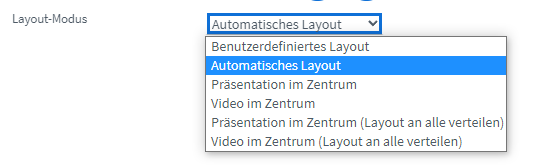
Neben dem "Benutzerdefinierten Layout", sind "Automatisches Layout", "Präsentation im Zentrum" und "Video im Zentrum" verfügbar. Die Einstellung hat nur Auswirkungen auf die eigene Ansicht der Webkonferenz.
Zusätzlich haben die Moderator*innen die Möglichkeit, das Layout "Präsentation im Zentrum" und "Video im Zentrum" an alle zu verteilen und damit zu erzwingen.
Bei "Präsentation im Zentrum" ist die Präsentation großflächiger zu sehen, die Webcam-Leiste dagegen kleiner, bei "Video im Zentrum" ist die Präsentation in einem kleinen Fenster unterhalb des Chats zu sehen, die Webcam-Bilder nehmen dagegen mehr Fläche ein.
Bislang konnten Moderator*innen/Präsentator*innen bei Umfragen sehen, wer wie abgestimmt hat. Dies wird seit BBB 2.4 den Teilnehmer*innen in der Ansicht des Umfragefeldes auch angezeigt.
Mit BBB 2.4 können Moderator*innen / Präsentator*innen, die Umfragen durchführen, diese per Schieberegler auf "anonym" umstellen.

Die Teilnehmer*innen sehen dann auch, dass die Umfrage anonym durchgeführt wird.
In BigBlueButton 2.4 kann die voreingestellte Zeit in Gruppenraum-Sessions nachträglich verlängert werden.
Hierfür findet sich am unten Ende des Menüs "Gruppenräume" oberhalb von der Angabe "Dauer" ein Feld zum Eintragen von zusätzlichen Minuten. Die Verlängerung bezieht sich auf alle laufenden Gruppenräume.
Moderator*innen können beim Erstellen von Gruppenräumen diesen einen Namen geben. Hierfür wird der Name einfach in das Feld eingetragen, in dem die Standard-Gruppennamen (Raum 1, Raum 2...) stehen, sodass diese überschrieben werden.
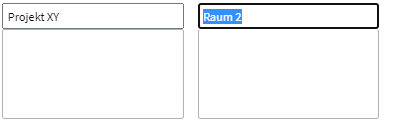
Mit BigBlueButton 2.4 wird das Learning Dashboard eingefügt. Es erlaubt es allen Moderator*innen Aktivität und Engagement der Teilnehmer*innen während einer Webkonferenz einzusehen. Zu den Aktivitäten, die angezeigt werden, gehören:
- Wann TN der Session beigetreten sind. Wurde die Session kurzzeitig verlassen und wieder betreten wird auch das erfasst.
- Onlinezeit: Wie lange TN in einer Session waren
- Redezeit: Wie viel Zeit TN das Mikrofon genutzt haben
- Webcamzeit: Wie lange TN ihre Webcams geteilt haben
- Nachrichten, Emojis, Gehobene Hände: Wie viele Postings, Statusanzeigen und Handhebungen TN getätigt haben
- Status: Den aktuellen Status in Echtzeit (online/offline)
- Reiter Umfragen: Übersicht, welche TN bei welchen Umfragen wie abgestimmt haben. Ergebnisse aus anonymen Umfragen werden hier auch anonym zusammengestellt.
- Reiter Hand heben: Übersicht, welche TN wie oft die Hand gehoben haben und welche Emojis (Statusanzeigen) sie verwendet haben.
- Reiter Aktivitätswert: Berechnete Übersicht der Aktivität aller TN, die in einem Balken mit erzielten Punkten dargestellt wird. Die Punkte ergeben sich aus Redezeit, Anzahl der Nachrichten, Anzahl von beantworteten Umfragen, Emojis / Statusanzeigen, Handhebungen. Ein Aktivitätswert wird grundsätzlich nur für TN berechnet, die niemals die Rolle Moderator*in haben.
Veränderungen mit Blick auf Technik
Mit BBB 2.4 kann innerhalb des Systems ein virtueller Hintergrund ausgewählt werden. Alternativ kann der Hintergrund auf verschwommen ("Blur") gestellt werden.
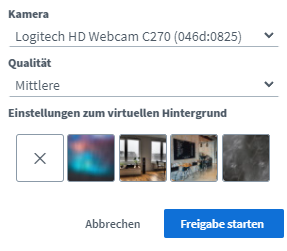
In der zentralen Menüleisten unten hat sich der Menüpunkt, der unter früheren Versionen nur für das Beenden der Audioverbindung zuständig war, optisch und funktional verändert: über diesen Menüpunkt kann man nun nach wie vor die Audioverbindung beenden, man kann aber auch zwischen im System vorhandenen Audiogeräten bei Bedarf wechseln.
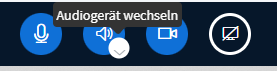
Veränderungen mit Blick auf Aufzeichnungen
Während bereits mit 2.3 die Umfrageergebnisse im Chat veröffentlicht wurden, werden diese jetzt auch in den Aufzeichnungen veröffentlicht.
Werden Videos über den Button "Video teilen" in einer Webkonferenz gezeigt, wird der Link zu dem gezeigten Videos jetzt im öffentlichen Chat angezeigt, sodass Personen, die sich nur die Aufzeichnung ansehen, auch die gezeigten Videos betrachten können. Die gezeigten Videos selbst werden nach wie vor nicht aufzeichnet.
Erstellt von:
Zentrum Digitale Lehre
http://th-luebeck.de/zdl
